Version 2021
Comment envoyer un portfolio par e-mail
Vous pouvez envoyer un portfolio à n’importe quelle adresse e-mail, pour autoriser des utilisateurs à l’afficher même hors connexion. Vous pouvez aussi choisir d’envoyer une copie des résultats du portfolio au dossier de l’historique, une zone dans MicroStrategy Web où vous pouvez stocker les résultats des portfolios.
Pour une procédure rapide d’envoi d’un portfolio à l’historique sans envoyer le portfolio dans un e-mail, reportez-vous à la section Planification d’un portfolio à envoyer dans l’historique.
Vous devez disposer des privilèges Modification de portfolio Web et Exécution de portfolio Web.
Vous devez disposer du privilège Utilisation des Envoyer maintenant et Envoyer l’aperçu maintenant.
Pour envoyer un portfolio par e-mail
- Ouvrez un portfolio existant.
- De la Fichier menu, sélectionnez Envoyer maintenant (ou, dans la barre d'outils du portfolio, cliquez sur le bouton Envoyer maintenant icône
 ).
). - Sélectionnez un destinataire dans la liste déroulante À. Si le destinataire n’est pas répertorié, effectuez la procédure suivante :
- Cliquez sur À pour trouver l’adresse e-mail du destinataire. Le Navigateur des destinataires s’ouvre.
- Choisissez une adresse dans la liste Disponibles, puis cliquez sur > pour l’ajouter dans le champ À. Si l’adresse de messagerie à laquelle vous souhaitez envoyer le portfolio n’apparaît pas, vous pouvez en spécifier une nouvelle. Pour cela, effectuez les opérations suivantes :
- Tapez un nom pour l’adresse e-mail dans le champ Nom d’adresse.
- Saisissez l’adresse e-mail dans le champ Adresse physique.
- Dans la liste déroulante Périphérique, sélectionnez le type de client de messagerie de l’adresse e-mail.
- Cliquez sur Ajouter aux destinataires.
- Cliquez sur OK pour revenir à la boîte de dialogue Envoyer maintenant.
- Dans la liste déroulante Envoyer, précisez sous quelle forme le portfolio doit être remis en choisissant l’une des options suivantes :
- Pour afficher le portfolio dans l’e-mail, sélectionnez Données dans l’e-mail. Le portfolio s’affiche dans l’e-mail, mais n’est pas envoyé à l’historique.
- Pour afficher le portfolio dans l’e-mail et l’envoyer dans l’historique, sélectionnez Données dans l’e-mail et vers l’historique. Aucun lien vers le portfolio n’est cependant inclus dans l’e-mail.
- Pour afficher le portfolio dans l’e-mail, envoyer le portfolio dans l’historique et fournir un lien vers l’historique du portfolio dans l’e-mail, sélectionnez Données et lien vers l’historique dans l’e-mail.
- Pour envoyer le portfolio dans l’historique et fournir un lien dans l’e-mail de l’emplacement du portfolio dans l’historique, sélectionnez Liens vers l’historique dans l’e-mail. Le portfolio n’est pas affiché dans l’e-mail.
- Dans la liste déroulante Format de livraison, sélectionnez le format dans lequel le portfolio doit être envoyé. Sélectionnez l’une des actions suivantes :
- Pour livrer le portfolio sous forme de fichier PDF, sélectionnez PDF. Le portfolio est inclus sous forme de pièce jointe dans l’e-mail.
- Pour réduire la taille de la pièce jointe, activez la case à cocher Compresser le contenu, ce qui créé un fichier zip.
- Pour sélectionner les options de formatage, cliquez sur
 Paramètres PDF bouton.
Paramètres PDF bouton.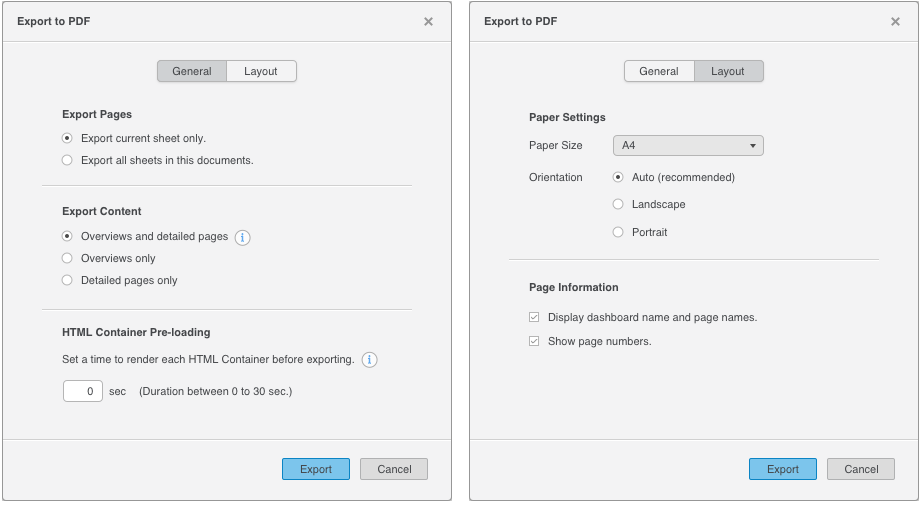
- Pour livrer le portfolio en tant qu’un fichier interactif, sélectionnez MSTR. Le portfolio est inclus en tant que pièce jointe au courrier électronique et peut être ouvert en mode Présentation dans MicroStrategy Desktop. Notez que les fichiers .mstr ne seront pas envoyés dans les circonstances suivantes :
- Le fichier .mstr est trop grand. La taille de fichier maximale du fichier .mstr est définie par le champ «Taille du fichier MicroStrategy (.mstr)» (dans MicroStrategy Developer, dans la boîte de dialogue Configuration du projet, choisissez Contrôles> Par défaut> Jeux de résultats)
- Le cube associé au fichier .mstr est trop grand. La taille de cube maximale est définie par le champ «Taille de cube maximale autorisée pour le téléchargement» (dans MicroStrategy Developer, dans la boîte de dialogue Configuration du projet, choisissez Cubes d'intelligence> Général)
- Les utilisateurs avec des filtres de sécurité en s’abonnant à un portfolio Aperçu visuel créé sur un cube
- Les utilisateurs avec des restrictions ACL sur les objets avec des portfolios Aperçu visuel créés sur un cube
- Pour livrer le portfolio sous forme de fichier PDF, sélectionnez PDF. Le portfolio est inclus sous forme de pièce jointe dans l’e-mail.
- Si vous avez choisi d’envoyer le portfolio sous forme de pièce jointe dans l’e-mail, tapez le nom du fichier à utiliser pour la pièce jointe dans le champ Nom de fichier. Vous pouvez inclure des données supplémentaires, telles que la date et l’heure, dans le nom du fichier en tapant des raccourcis dans le champ Nom de fichier. Chaque raccourci est remplacé par les données appropriées lorsque le portfolio est envoyé. Pour afficher une liste des raccourcis disponibles, placez le curseur sur l'icône d'informations.
 en regard du champ Nom de fichier.
en regard du champ Nom de fichier. - Tapez une description du portfolio envoyé par e-mail dans le champ Objet.
- Tapez le message qui s’affichera dans le corps de l’e-mail dans le champ Message.
- Si vous choisissez d’envoyer le portfolio dans un fichier zip, vous pouvez spécifier si son contenu est protégé par mot de passe. Développez Options avancées.
- Pour protéger le fichier zip par un mot de passe, activez la case à cocher Fichier zip protégé par mot de passe, puis tapez un mot de passe pour le fichier zip dans le champ correspondant.
- Tapez le nom du fichier zip dans le champ Nom du fichier zip.
- Par défaut, si vous avez sélectionné un groupe de contacts en tant que le destinataire du tableau de bord, MicroStrategy utilise le filtre de sécurité du groupe de contacts dans son ensemble lors de la livraison du portfolio. Pour utiliser les filtres de sécurité séparés pour chaque membre du groupe de contacts sélectionné, développez Options avancées. Cochez ensuite la case Utiliser la sécurité du contact pour chaque membre du groupe.
- Cliquez sur OK.
